Zarządzanie kontami magazynu przy użyciu programu Azure Explorer for IntelliJ
Uwaga
Funkcja Konta magazynu w eksploratorze platformy Azure jest przestarzała. Za pomocą witryny Azure Portal można tworzyć konta magazynu i kontenery oraz zarządzać nimi. Zapoznaj się z dokumentacją usługi Azure Storage , aby uzyskać przewodniki Szybki start dotyczące zarządzania kontami magazynu.
Program Azure Explorer będący częścią zestawu Azure Toolkit for IntelliJ udostępnia deweloperom języka Java łatwe w użyciu rozwiązanie do zarządzania kontami magazynu na koncie platformy Azure z poziomu zintegrowanego środowiska projektowego (IDE) platformy IntelliJ.
Wymagania wstępne
- Obsługiwany zestaw Java Development Kit (JDK). Aby uzyskać więcej informacji na temat zestawów JDK dostępnych do użycia podczas tworzenia aplikacji na platformie Azure, zobacz Obsługa języka Java na platformie Azure i w usłudze Azure Stack.
- IntelliJ IDEA, Ultimate lub Community Edition.
- Zestaw narzędzi Azure Toolkit for IntelliJ. Aby uzyskać więcej informacji, zobacz Instalowanie zestawu narzędzi Azure Toolkit for IntelliJ. Musisz również zalogować się do konta platformy Azure dla zestawu narzędzi Azure Toolkit for IntelliJ. Aby uzyskać więcej informacji, zobacz Instrukcje logowania dla zestawu narzędzi Azure Toolkit for IntelliJ.
Wyświetlanie okna narzędzi programu Azure Explorer
Jeśli okno narzędzi programu Azure Explorer nie jest widoczne na platformie IntelliJ, kliknij pozycję View (Wyświetl), kliknij pozycję Tool Windows (Okna narzędzi), a następnie kliknij pozycję Azure Explorer.
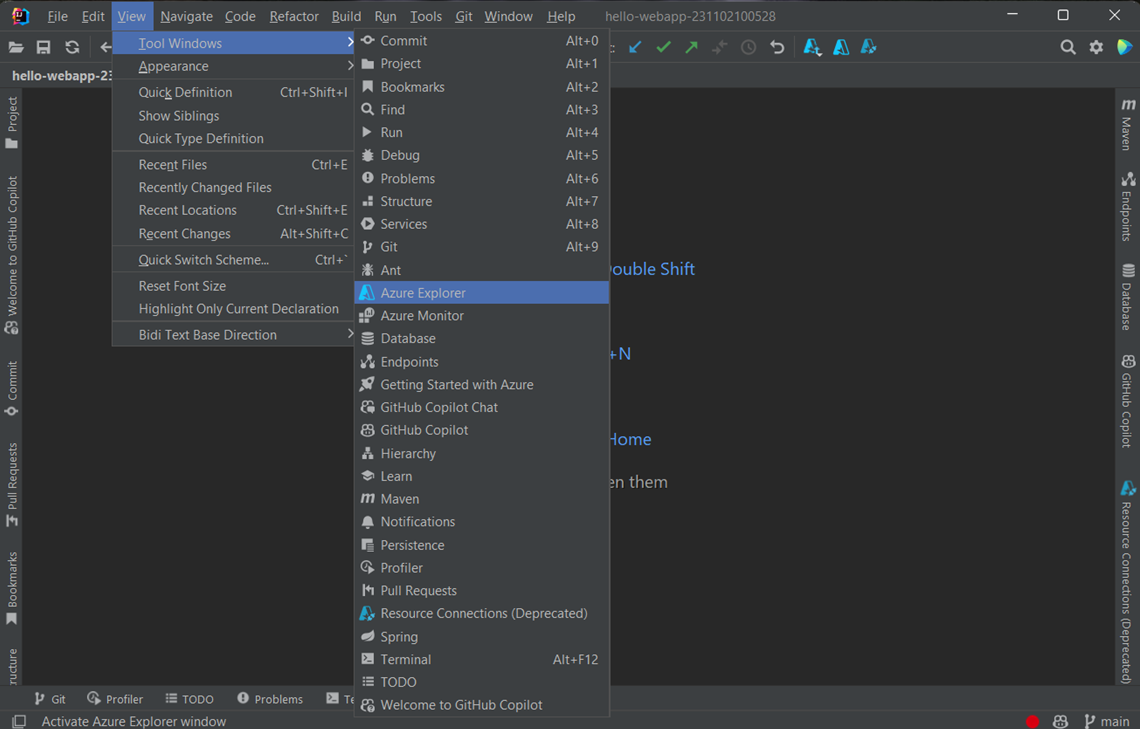
Tworzenie konta magazynu
Aby utworzyć konto magazynu przy użyciu programu Azure Explorer, wykonaj następujące kroki:
Zaloguj się do konta platformy Azure, wykonując kroki opisane w temacie Instrukcje logowania dla zestawu narzędzi Azure Toolkit for IntelliJ.
W widoku Eksplorator platformy Azure rozwiń węzeł Azure, kliknij prawym przyciskiem myszy pozycję Konto magazynu, a następnie kliknij polecenie Utwórz.
W oknie dialogowym Create Storage Account (Tworzenie konta magazynu) określ następujące opcje:
Szczegóły projektu:
Subskrypcja: określa subskrypcję platformy Azure, której chcesz użyć dla nowego konta magazynu.
Grupa zasobów: określa grupę zasobów dla konta magazynu. Wybierz jedną z następujących opcji:
Utwórz nową: określa, że chcesz utworzyć nową grupę zasobów, klikając + przycisk zakończ.
Użyj istniejącej: określa, że wybierzesz z listy rozwijanej grup zasobów skojarzonych z kontem platformy Azure.
Szczegóły wystąpienia:
Nazwa konta: określa nazwę nowego konta magazynu, które musi mieć długość od 3 do 24 znaków, zaczynać się literą i zawierać tylko małe litery i cyfry.
Lokalizacja konta: określa lokalizację, w której zostanie utworzone konto magazynu (na przykład Zachodnie stany USA).
Wydajność: określa, która oferta konta magazynu ma być używana przez wybranego wydawcę (na przykład Premium). Aby uzyskać więcej informacji, zobacz Cele dotyczące skalowalności i wydajności usługi Azure Storage.
Nadmiarowość: określa replikację konta magazynu (na przykład strefowo nadmiarowego). Aby uzyskać więcej informacji, zobacz Replikacja usługi Azure Storage.
Rodzaj: określa typ konta magazynu do utworzenia (na przykład magazyn blokowych obiektów blob). Ta opcja będzie wyświetlana tylko wtedy, gdy wybierzesz pozycję "Premium" w obszarze Wydajność. Aby uzyskać więcej informacji, zobacz Informacje o kontach usługi Azure Storage.
Po określeniu wszystkich powyższych opcji kliknij przycisk OK.
Usuwanie konta magazynu
Aby usunąć konto magazynu przy użyciu eksploratora platformy Azure, wykonaj następujące kroki:
W widoku programu Azure Explorer kliknij prawym przyciskiem myszy kontener magazynu, a następnie kliknij pozycję Delete (Usuń).
W oknie potwierdzenia kliknij przycisk Yes (Tak).
Następne kroki
Aby uzyskać więcej informacji na temat kont magazynu platformy Azure, ich rozmiarów i cen, zapoznaj się z następującymi zasobami:
- Wprowadzenie do usługi Microsoft Azure Storage
- Konta magazynu w usłudze Azure — informacje
- Rozmiary konta usługi Azure Storage
- Cennik konta usługi Azure Storage
Aby zgłosić usterki lub zażądać nowych funkcji, utwórz problemy w naszym repozytorium GitHub lub zadaj pytania w witrynie Stack Overflow za pomocą tagu azure-java-tools.
Aby uzyskać więcej informacji o używaniu języka Java wraz z platformą Azure, skorzystaj z następujących linków:
Opinia
Dostępne już wkrótce: W 2024 r. będziemy stopniowo wycofywać zgłoszenia z serwisu GitHub jako mechanizm przesyłania opinii na temat zawartości i zastępować go nowym systemem opinii. Aby uzyskać więcej informacji, sprawdź: https://aka.ms/ContentUserFeedback.
Prześlij i wyświetl opinię dla